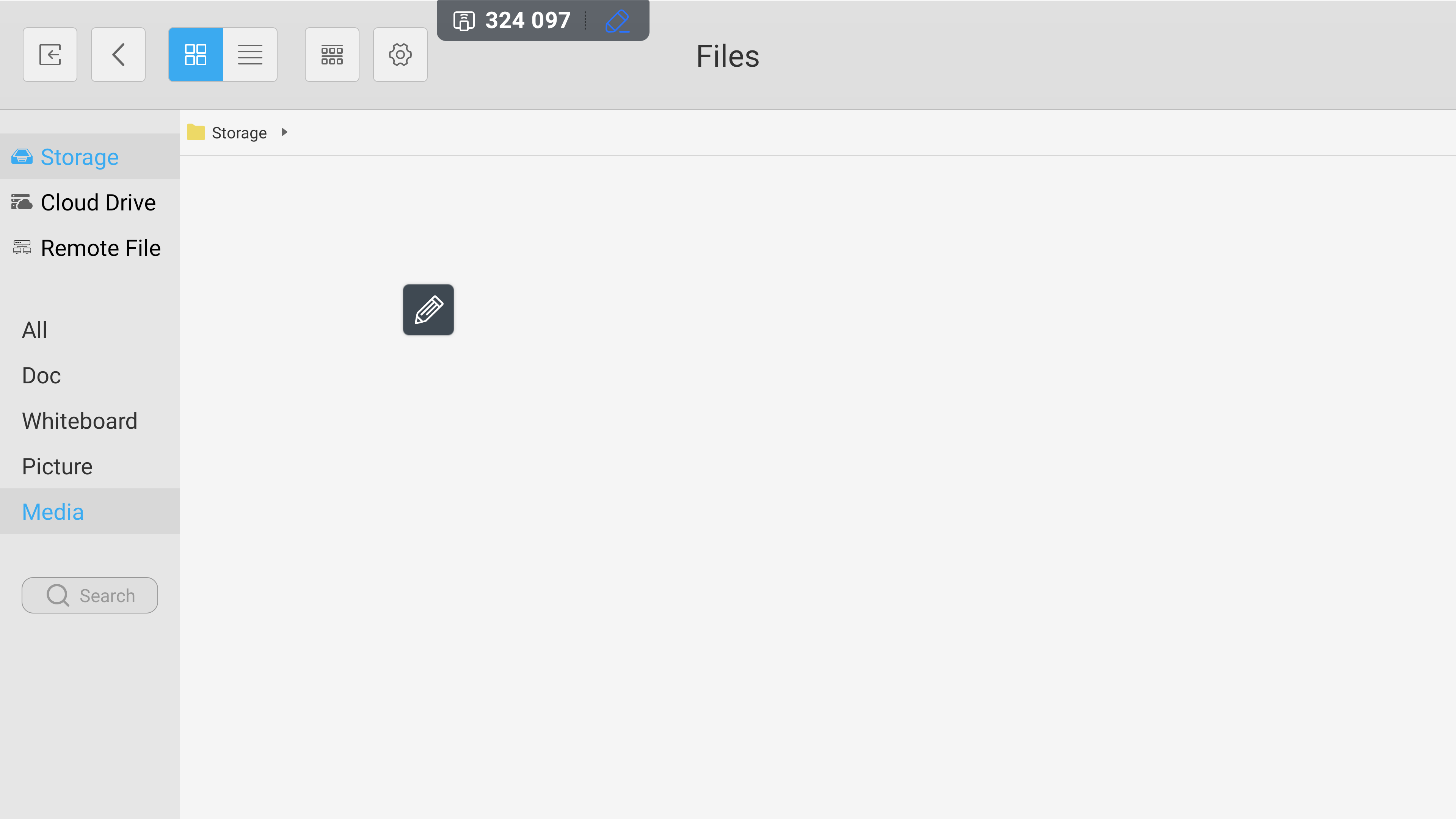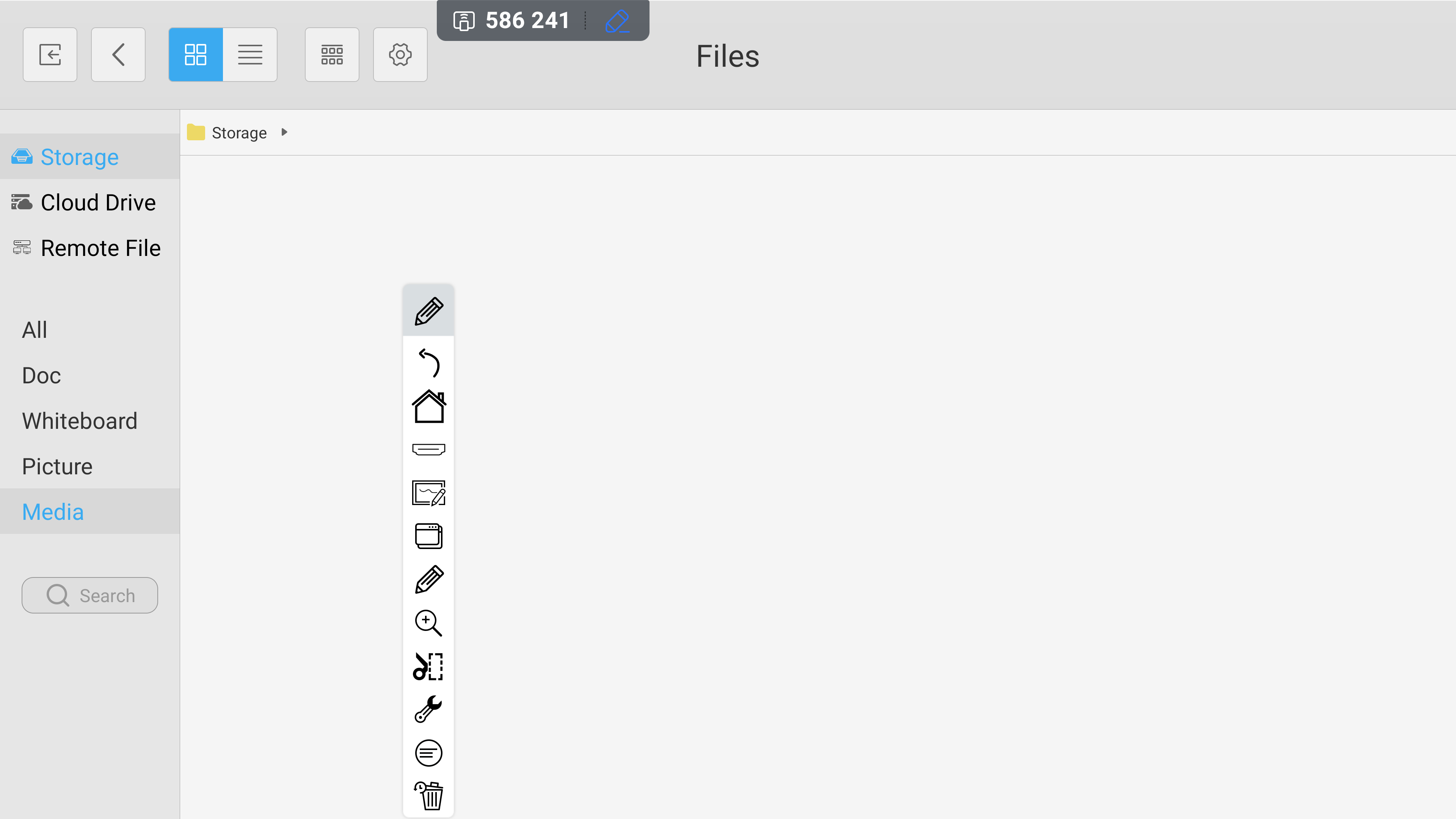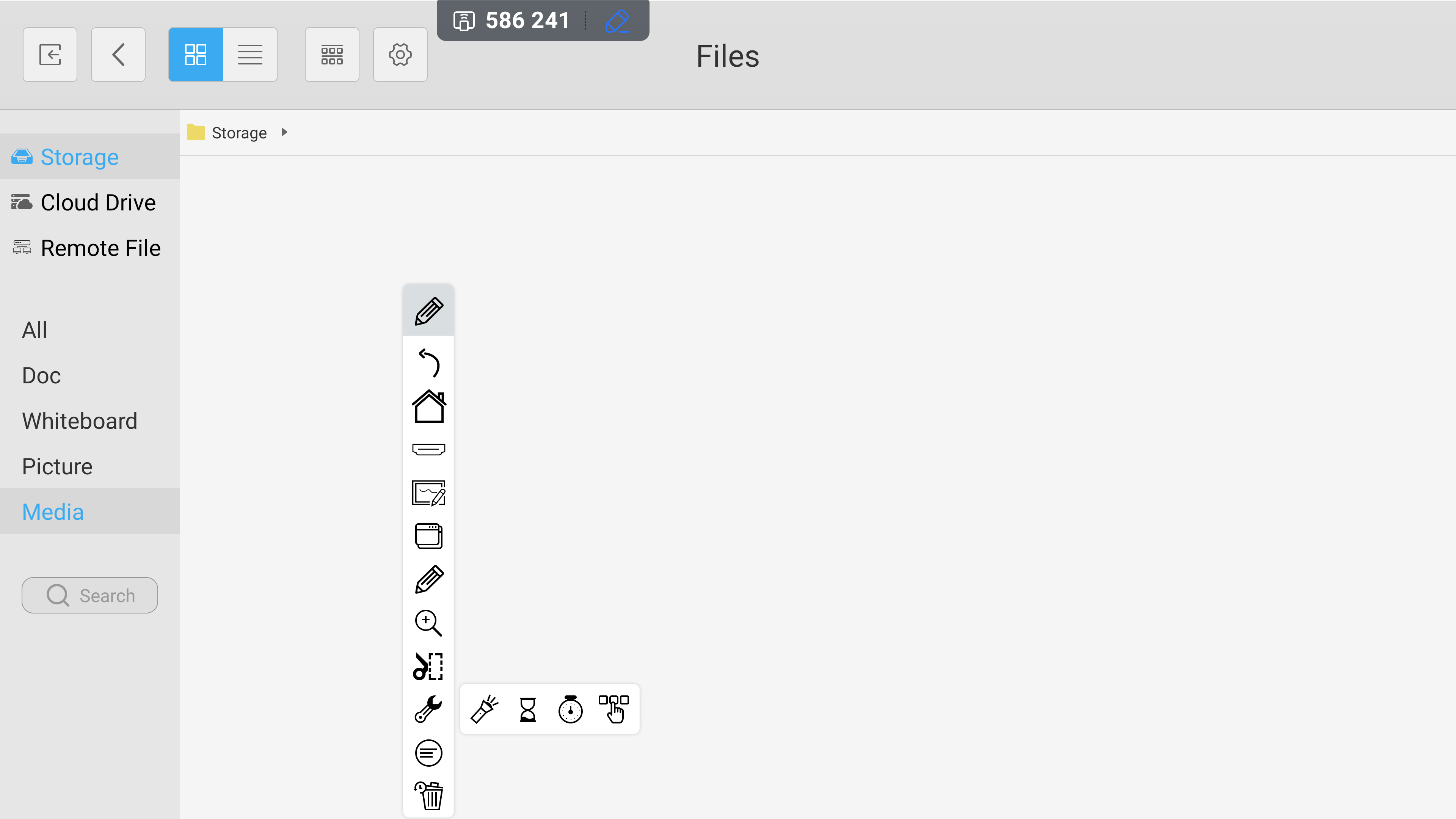FAQ 23:
Hoe stel ik een klasstemming in?
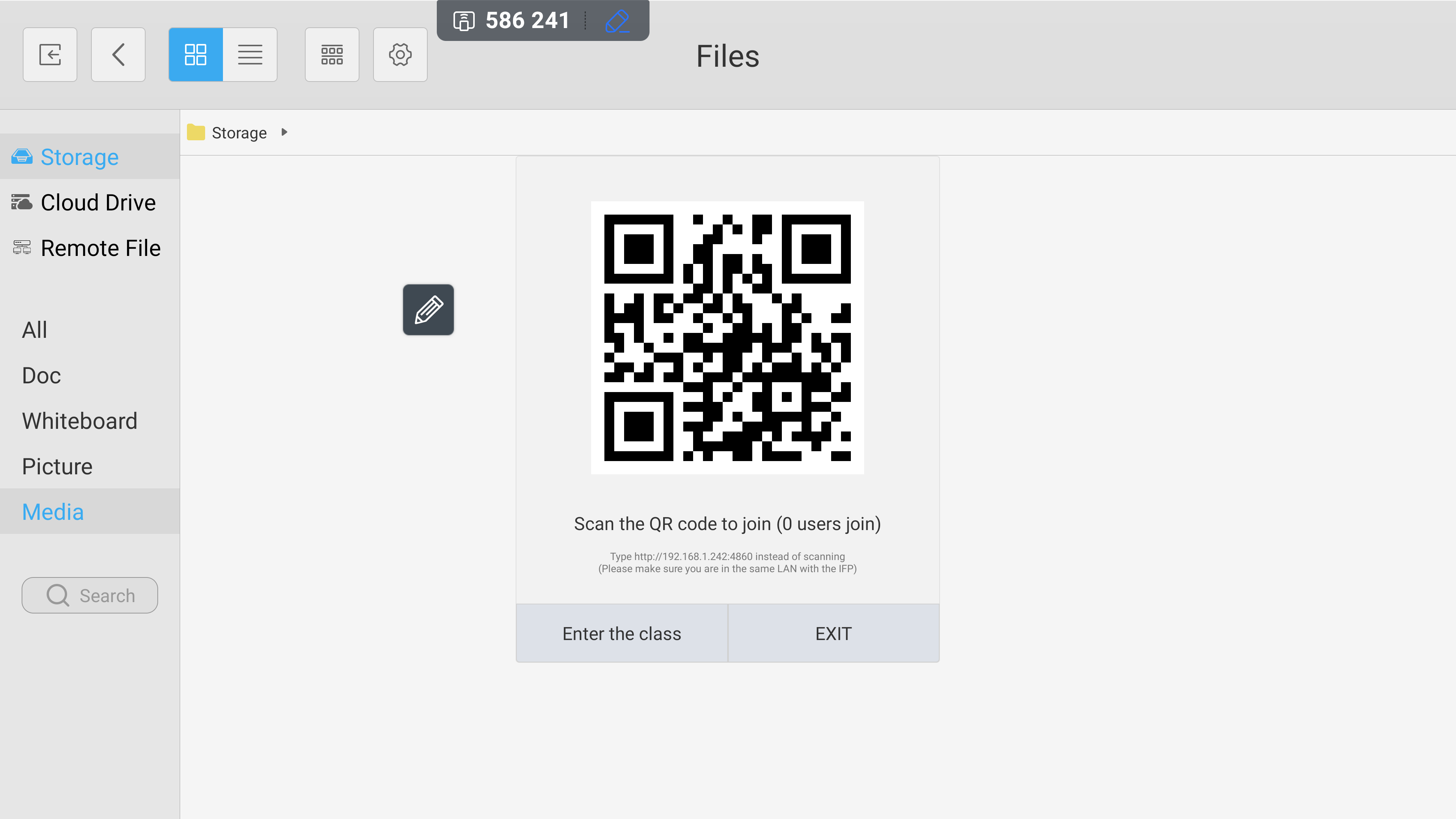
Nadat de tool is geopend, vraagt u uw kiezers om de beschikbare QR-code op hun apparaten te scannen. Dit geeft toegang tot uw voorgestelde stem. Wanneer je klaar bent om te gaan stemmen, selecteer je de knop 'Betreed de klas'.
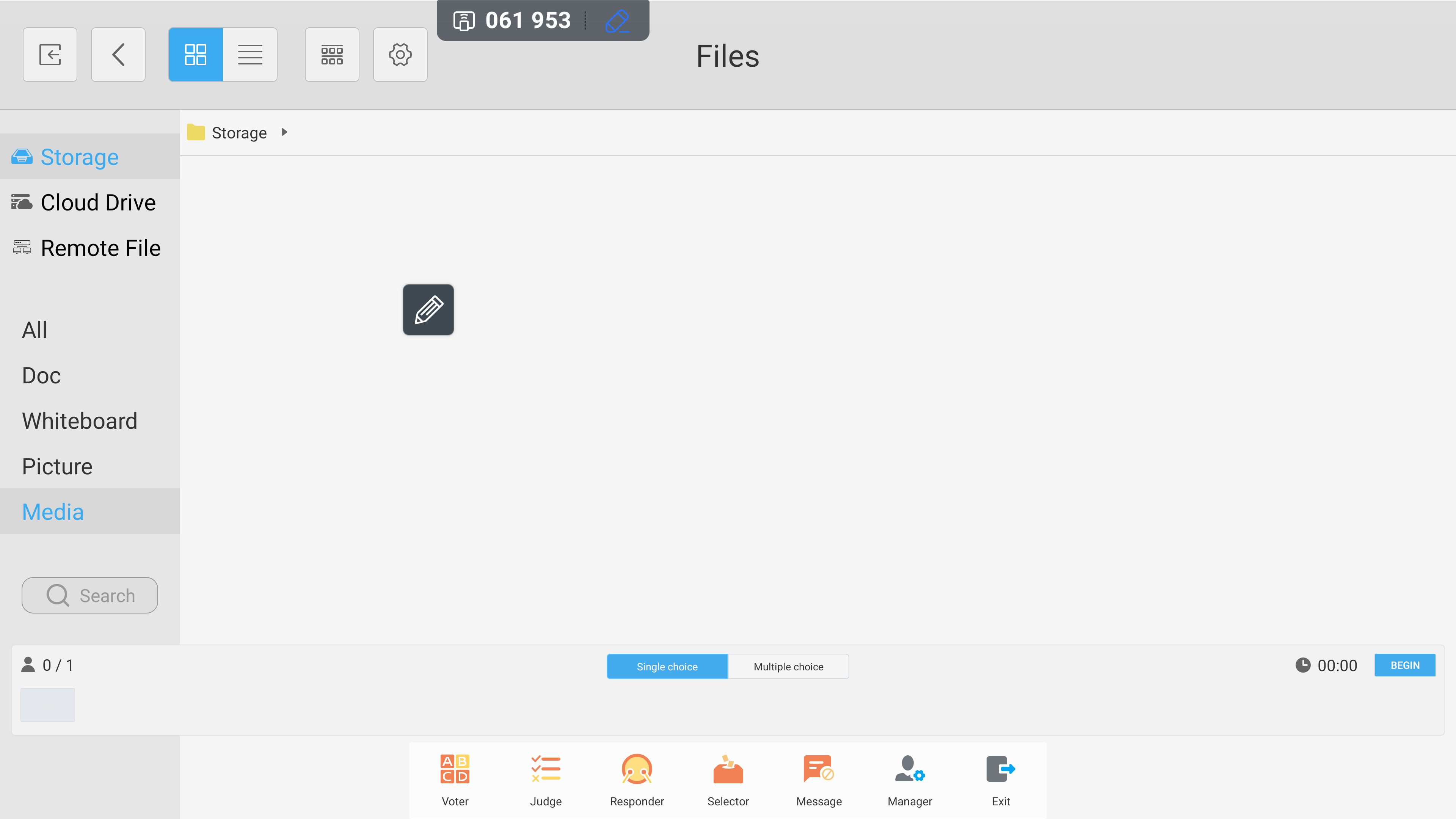
Wanneer u klaar bent om te stemmen, presenteert u uw meerkeuzevraag aan uw groep en selecteert u de knop 'Beginnen'. Hierdoor kunnen kiezers hun reactie geven via hun gekoppelde apparaten.
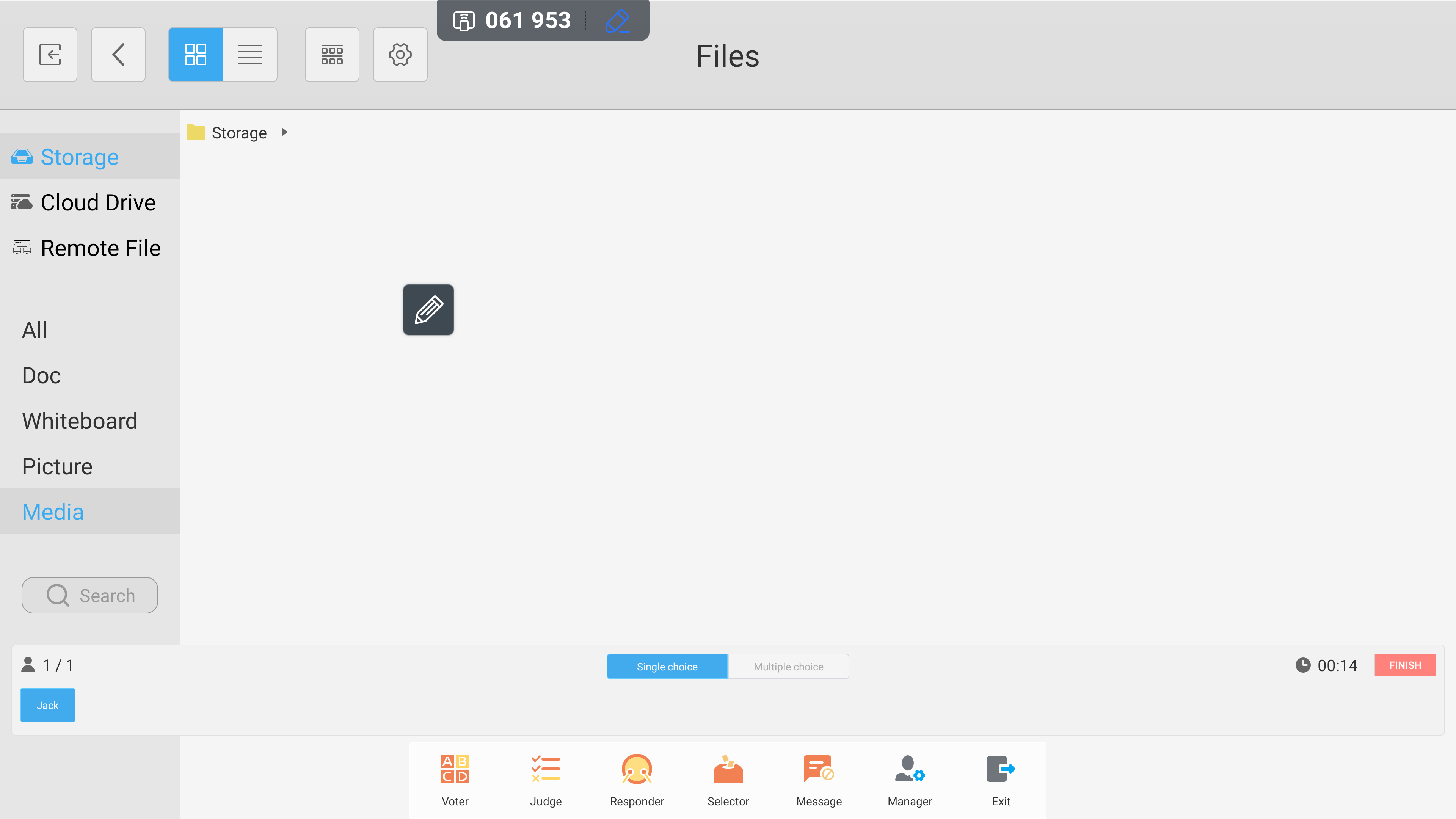
Wanneer u klaar bent om te stoppen met het vastleggen van informatie en de resultaten weer te geven, selecteert u de knop 'Voltooien'.
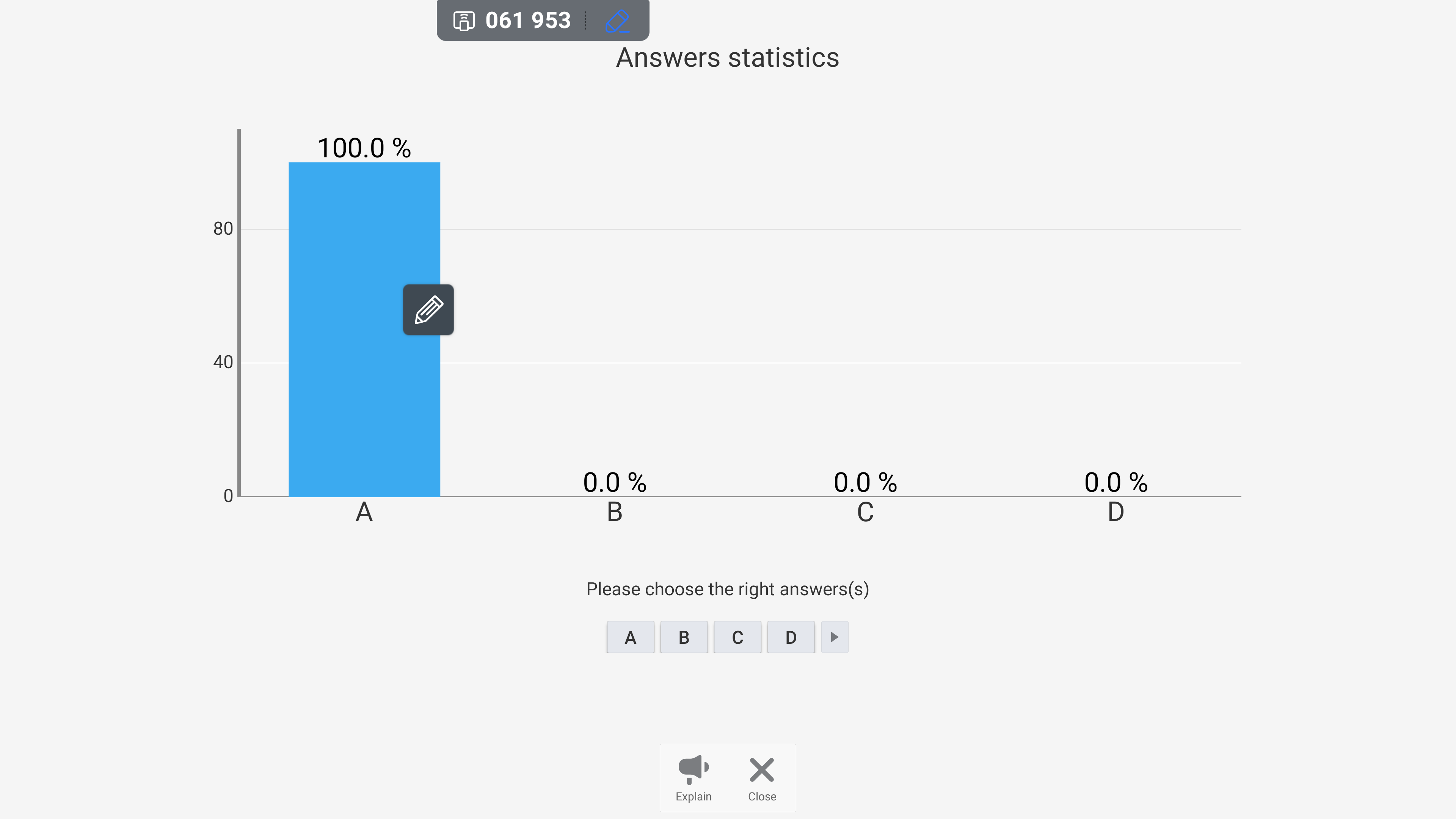
Het systeem geeft uw antwoordgegevens weer. Selecteer de menuoptie 'Uitleg' om de gegevens te minimaliseren (maar te behouden). Wanneer u klaar bent om de app te verlaten, selecteert u de menuoptie 'Sluiten'.